En esta sección aprenderá a registrar la entrega de uno o todos los productos del documento emitido al cliente.
Importante:
•Estos pasos, solo se pueden realizar una sola vez, ya no se podría revertir la entrega del producto o los productos que ya fueron entregados.
Pasos a seguir:
1. Para empezar Ingresaremos al Módulo de Facturación, Despacho y Despacho, nos aparecería una ventana como la siguiente:
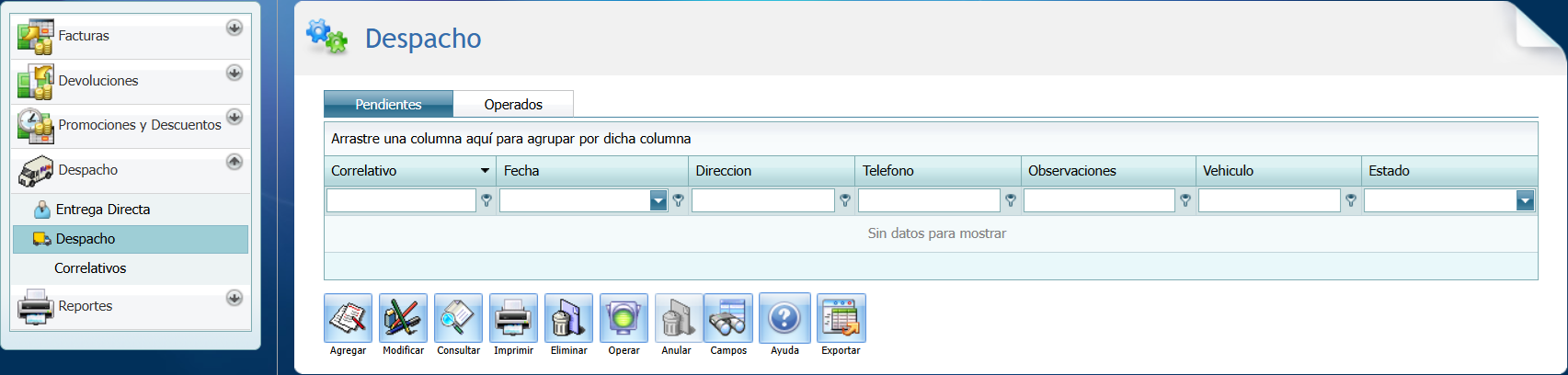
2. Le damos un clic en el botón "Agregar".


3. Nos aparecerá la siguiente ventana.
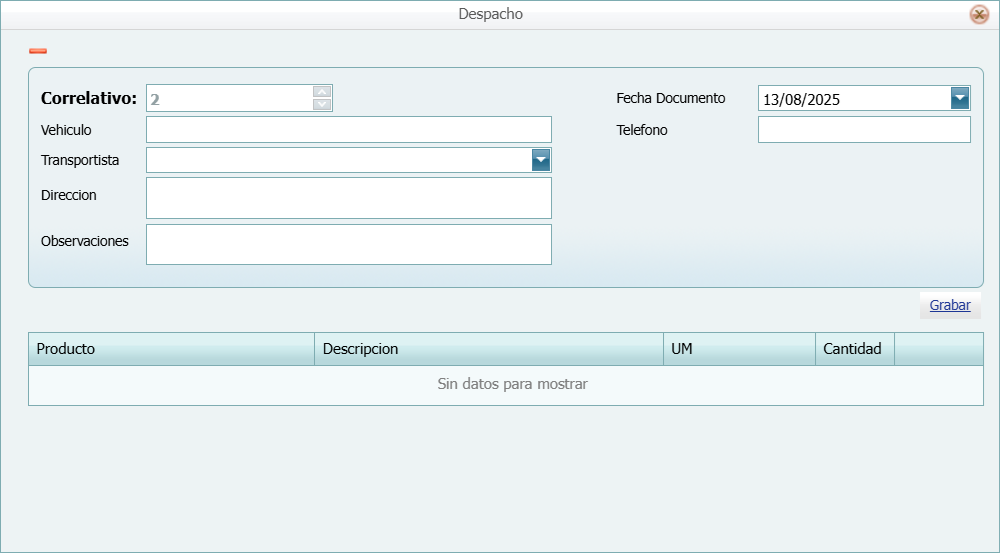
4. Llenamos los campos solicitados.
Campo |
Descripción |
Vehículo: |
Aquí escribiremos el número de placas del vehículo que realizara el despacho. |
Es el nombre de la persona o empresa quien realizará la entrega de los productos. |
|
Dirección: |
Es la dirección en donde se entregará los productos. |
Observaciones: |
Escribirá una observación relevante para la entrega de los productos. |
Fecha Documento: |
Es la fecha del día que se estará entregando los productos al cliente de la compra. |
Teléfono: |
Es el número de teléfono donde podemos localizar al cliente, si le necesitamos llamar. |
|
Le damos clic en el botón Grabar y continuamos. |
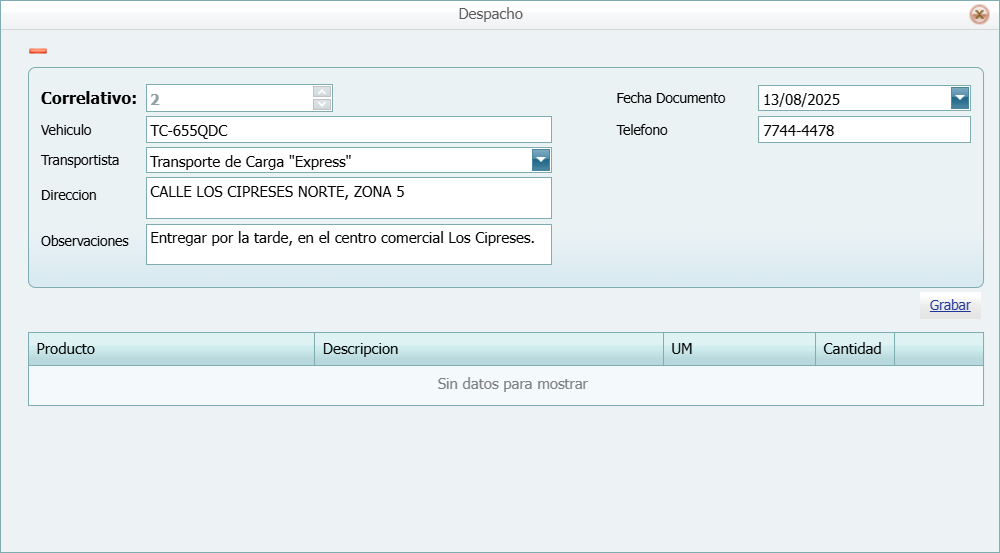
Búsqueda del documento a despachar:
5. Damos un clic en la lupa (![]() ) para abrir la siguiente ventana.
) para abrir la siguiente ventana.

5.1. Ahora empezaremos agregando los productos que el cliente nos solicite.
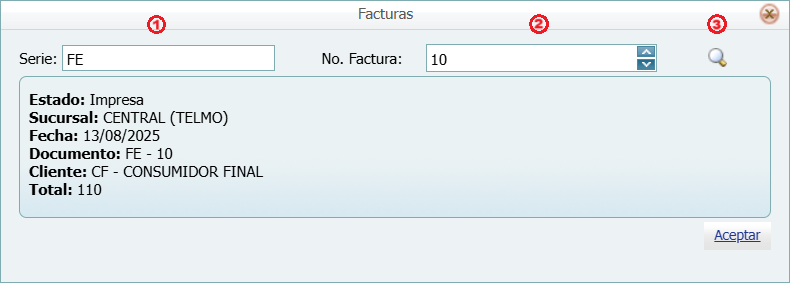
Campo |
Descripción |
1. Serie: |
Escribiremos las letras de la serie interna del documento anteriormente facturado. |
2. No. Factura: |
Escribiremos los números del documento anteriormente facturado. |
3. |
Damos un clic en la lupa ( |
|
Y damos un clic en el botón Aceptar y continuamos. |
Búsqueda de producto a despachar:
6. Damos un clic en la lupa (![]() ) para abrir la siguiente ventana donde seleccionaremos producto por producto que contiene el documento emitido. Puede despachar un producto como también todos los productos que contenga el documento y cerramos la ventana.
) para abrir la siguiente ventana donde seleccionaremos producto por producto que contiene el documento emitido. Puede despachar un producto como también todos los productos que contenga el documento y cerramos la ventana.
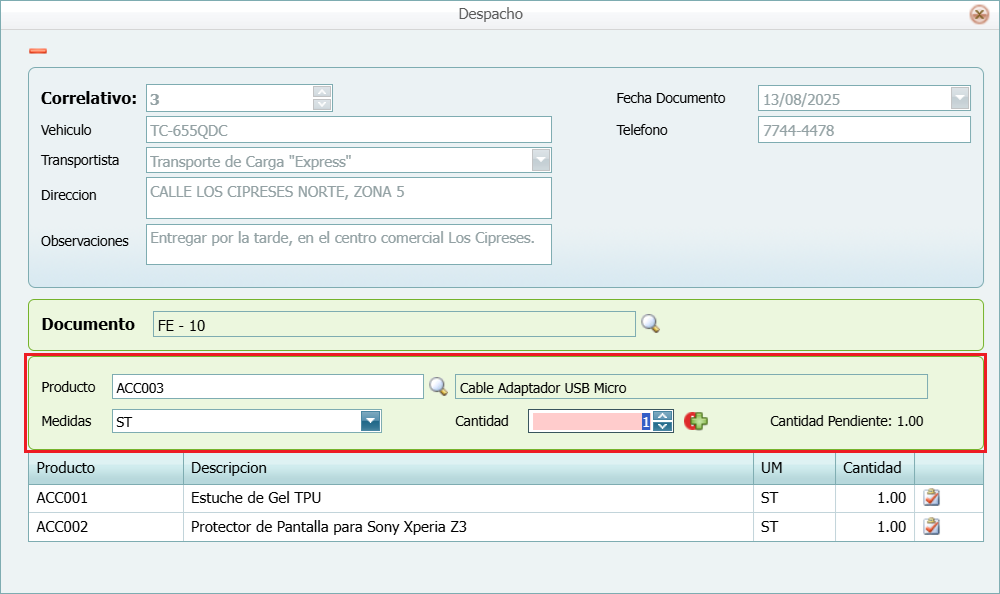
Operar Despacho:
7. Seleccionaremos el Despacho creado y damos un clic en el botón "Operar" para terminar el despacho. Este despacho pasará a la opción "Operados" para que pueda realizar consultas de este u otros despachos hechos.
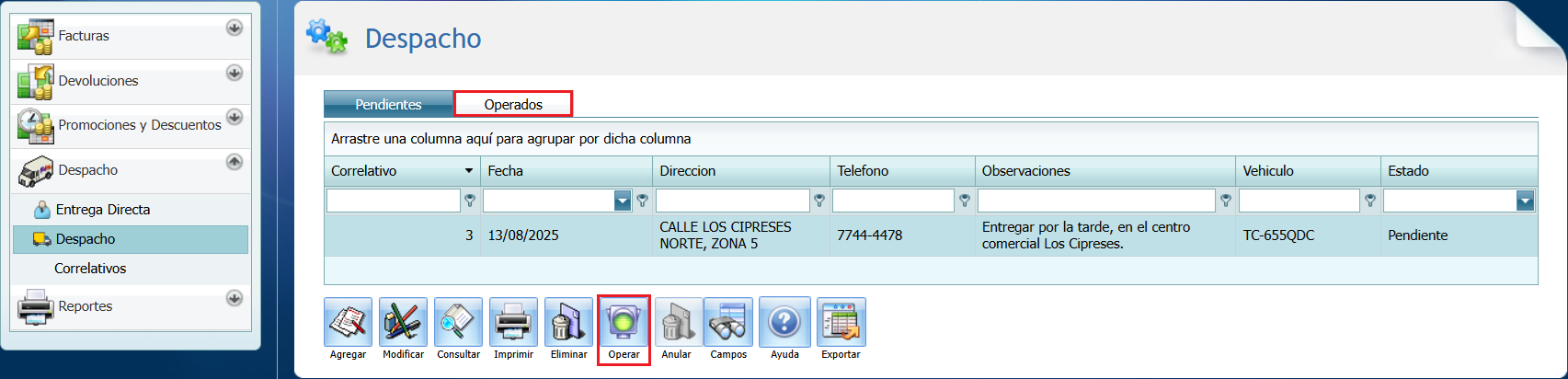
8. Y así se realiza el despacho de los productos de un documento anteriormente facturado.